1、打开word2007,进入其主界面中;

2、点击插入,选择形状工具,在基本形状中选择折角形;
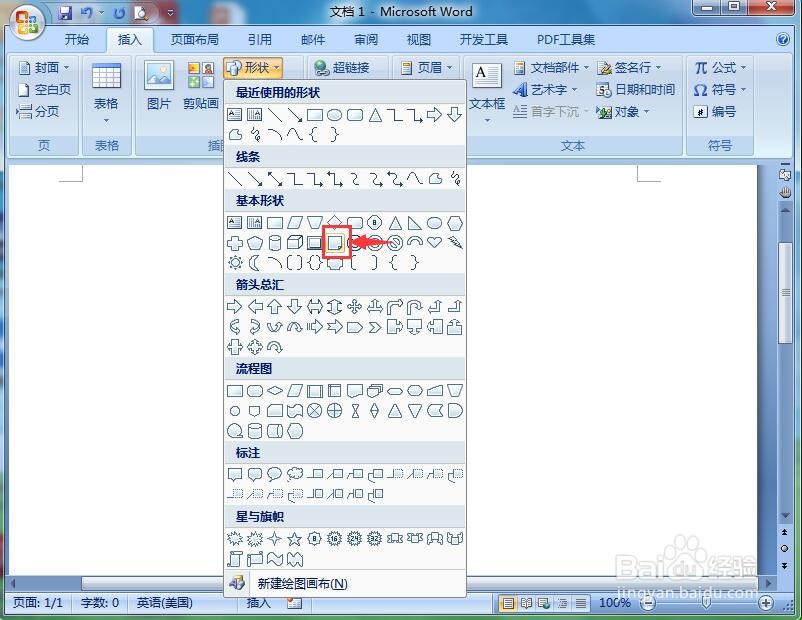
3、按下鼠标左键不放,拖动鼠标,画出一个折角形;

4、点击形状轮廓,选择绿色;
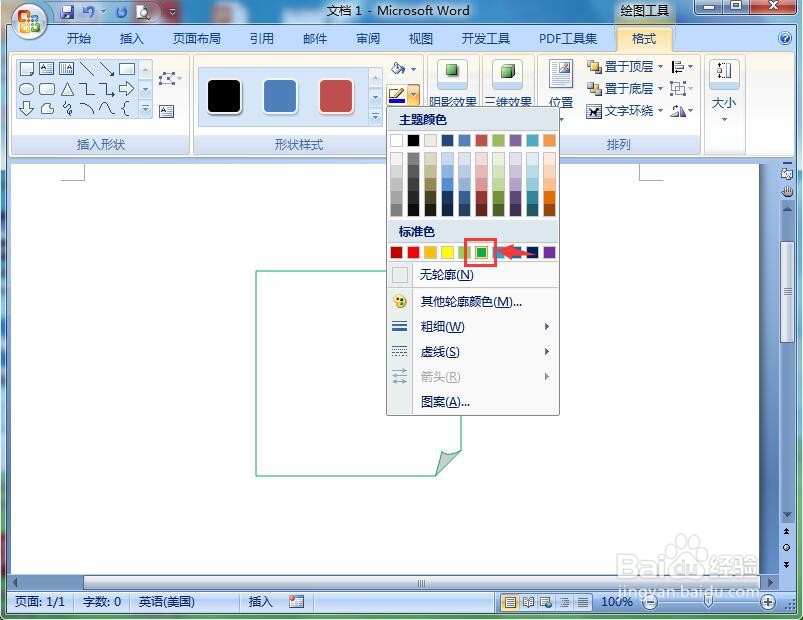
5、点击形状填充,选择图案;

6、点击竖虚线,选择绿色,按确定;
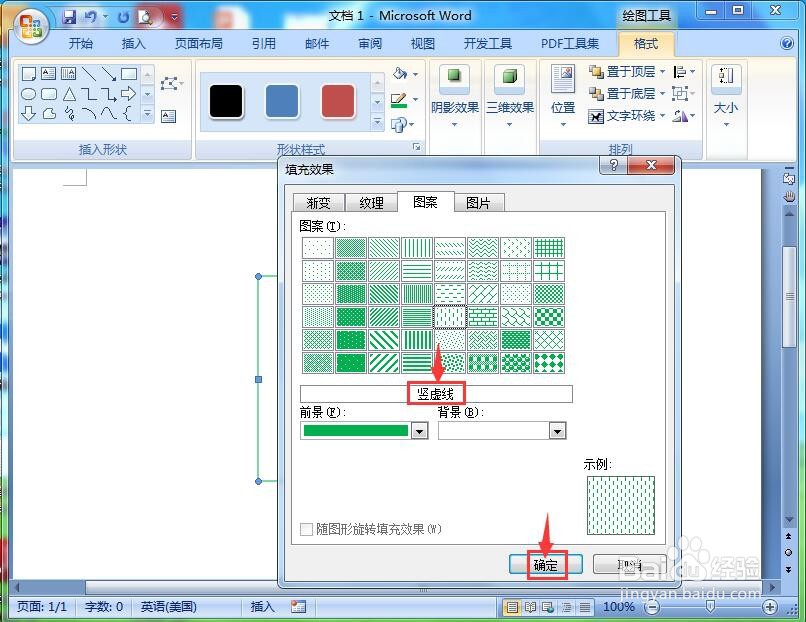
7、点击阴影效果,在透视阴影中选择阴影样式9;

8、我们就在word中给折角形添加上了绿色竖虚线和阴影。

时间:2024-11-01 02:27:56
1、打开word2007,进入其主界面中;

2、点击插入,选择形状工具,在基本形状中选择折角形;
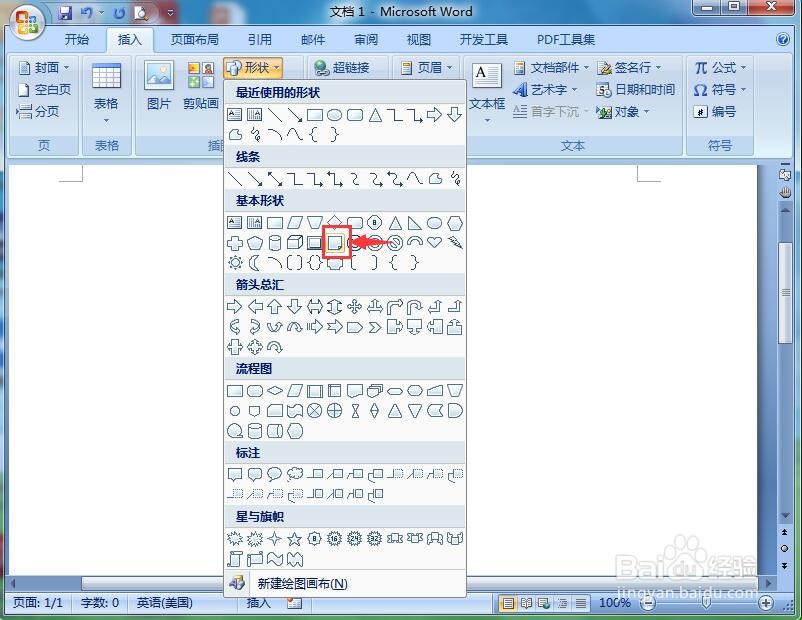
3、按下鼠标左键不放,拖动鼠标,画出一个折角形;

4、点击形状轮廓,选择绿色;
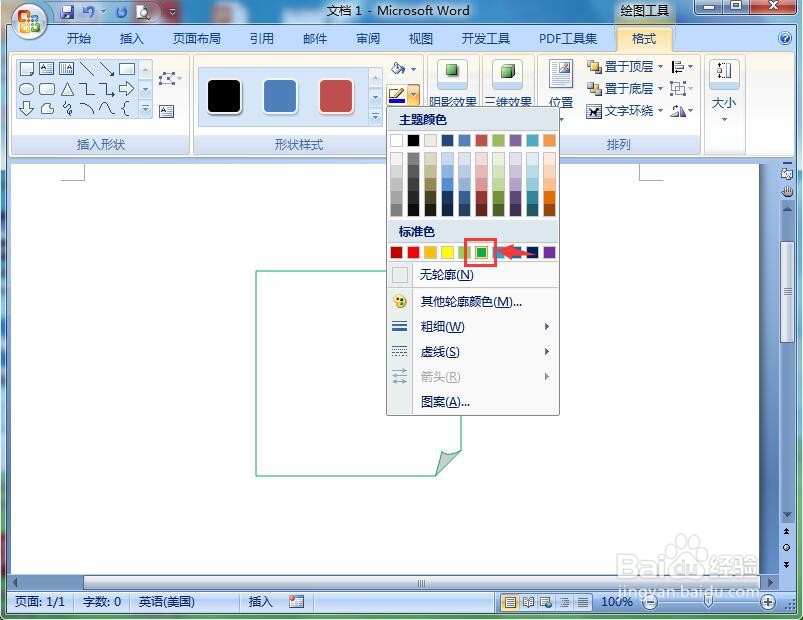
5、点击形状填充,选择图案;

6、点击竖虚线,选择绿色,按确定;
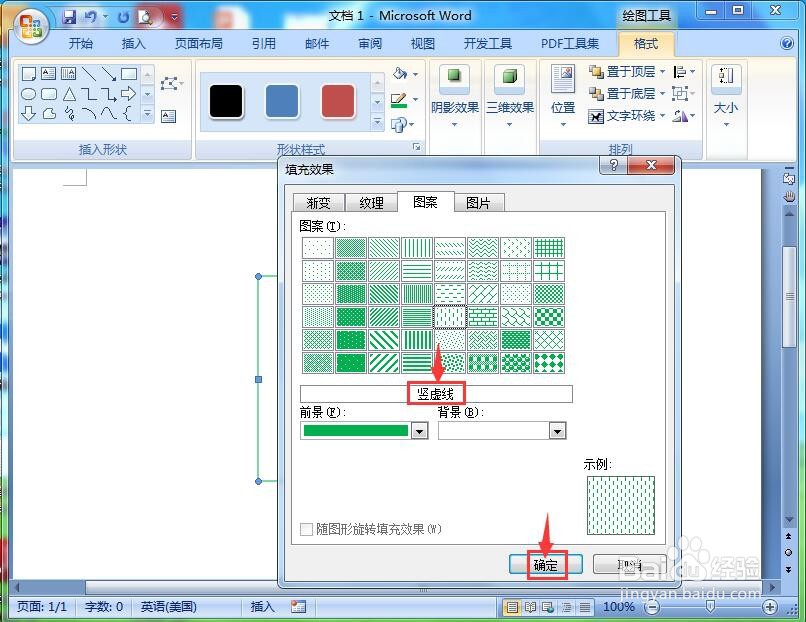
7、点击阴影效果,在透视阴影中选择阴影样式9;

8、我们就在word中给折角形添加上了绿色竖虚线和阴影。

